时间:2014-04-23 13:38:48 作者:jiaoru 来源:系统之家 1. 扫描二维码随时看资讯 2. 请使用手机浏览器访问: https://m.xitongzhijia.net/xtjc/20140423/21468.html 手机查看 评论 反馈
使用windows操作系统的时候难免会遇到一些让用户摸不着头脑的故障,在windows7系统下,有一个问题步骤记录器功能,能够将问题的发生过程详细的记录下来,用户就能够掌握故障的出现过程了,轻松地找到问题所在,解决问题就不再话下。
一、问题步骤记录器启动方法
在“运行”程序中输入“psr.exe”命令,单击“确定”按钮;或者在开始菜单中即时搜索框内输入“psr”,点击psr即可打开“问题步骤记录器”录制工具条界面。
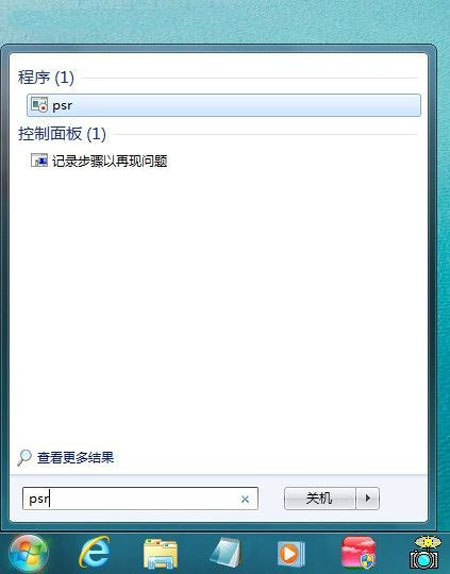
单击“开始记录”按钮,即可将“问题步骤记录器”处于录制状态,监视屏幕上的鼠标操作,并会显示录制时间。点击添加注释,还可以在屏幕上突出的问题区域,添加和键入注释,加以重点说明。


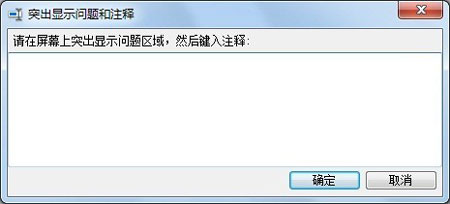
二、问题步骤记录器设置和报告
在进行问题步骤记录器使用时,还可以在设置页面,设置输出位置、启用屏幕捕获,要存储的最近屏幕捕获的数量等。
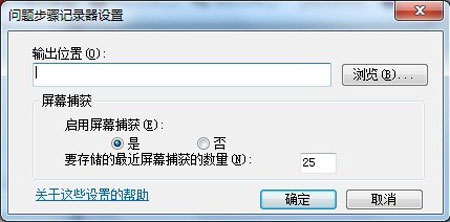
在问题记录完毕时,点击“停止记录”,即可选择位置保存为一个zip文件,在打开该文件时,会发现一个图文并茂的详细说明的mht报告文件。该zip文件可以在IE浏览器中打开,重现操作过程出现问题的程序,每单击一次鼠标,“问题反馈录像机”就会对屏幕自动截屏操作,并以图片的形式进行保存。
上述内容就是win7问题步骤记录器功能的详细操作步骤,用户可以巧妙地来运用它,让它帮你记录下问题的产生过程,这样就可以轻松地来解决系统问题了。
发表评论
共0条
评论就这些咯,让大家也知道你的独特见解
立即评论以上留言仅代表用户个人观点,不代表系统之家立场